- FAULTY_HARDWARE_CORRUPTED_PAGE - це помилка BSoD у Windows 10, спричинена застарілими системними файлами або драйверами.
- Найпростіший спосіб виправити цей синій екран - скористатися спеціальним інструментом та оновити всю систему.
- Крім того, зниження версії BIOS виявилось корисним для деяких користувачів, тому спробуйте і це.
- Не ігноруйте нещодавно встановлені програми чи програми, які могли втручатися у вашу систему, спричиняючи цей BSoD.

- Завантажте інструмент відновлення ПК Restoro що поставляється з запатентованими технологіями (патент доступний тут).
- Клацніть Почніть сканування знайти проблеми з Windows, які можуть спричинити проблеми з ПК.
- Клацніть Відремонтувати все щоб виправити проблеми, що впливають на безпеку та продуктивність вашого комп’ютера
- Restoro завантажив 0 читачів цього місяця.
Помилки Blue Screen of Death - це, мабуть, одна з найсерйозніших помилок, з якими ви можете зіткнутися Windows 10.
Вони перезавантажать ваш ПК і порушать вашу роботу, тому сьогодні ми покажемо вам, як це виправити FAULTY_HARDWARE_CORRUPTED_PAGE Помилка BSoD.
Багато користувачів повідомили про FAULTY_HARDWARE_CORRUPTED_PAGE помилка на ноутбуках Asus, але це також постраждало від пристроїв Dell або HP. Наведені нижче рішення ефективні на всіх пристроях.
Додаткові варіації помилок Перевірка помилок MSDN FAULTY_HARDWARE_CORRUPTED_PAGE і FAULTY_HARDWARE_CORRUPTED_PAGE PUBG. В останньому випадку ця помилка спричиняє PC-гра PlayerUnknown’s Battlegrounds.
Як я можу виправити помилку FAULTY_HARDWARE_CORRUPTED_PAGE?
- Оновіть Windows 10 і завантажте найновіші драйвери
- Перевстановіть проблемний драйвер
- Видаліть проблемні програми
- Поновіть свій BIOS
- Скиньте Windows 10
- Перевірте обладнання
1. Оновлення Windows 10 та завантажте найновіші драйвери
- Натисніть кнопку Клавіша Windows + S і введіть Налаштування.
- Виберіть Windows Update.
- Потім натисніть Перевірити наявність оновлень.

- Зачекайте, поки Windows завершить процес оновлення.
Деякі апаратні та програмні проблеми можуть спричинити появу помилок "Синього екрану смерті", а також для того, щоб щоб запобігти появі таких типів помилок, настійно рекомендуємо завантажити останню версію Windows 10 оновлення.
Завантажити оновлення досить просто, і це можна зробити за допомогою служби Windows Update. Багато з цих оновлень пропонують нові функції та покращення безпеки.
Крім того, вони також застосовують виправлення помилок, що стосуються як апаратного, так і програмного забезпечення, отже, якщо ви хочете щоб запобігти появі помилок BSoD, настійно рекомендуємо завантажити останню версію Windows 10 оновлення.
Хоча оновлення Windows 10 важливі для безпеки системи, драйвери не менш важливі.
Оновіть драйвери автоматично
Ваш ПК залежить від драйверів, щоб працювати з вашим обладнанням, і якщо у вас не встановлені належні драйвери, може виникнути помилка синього екрану смерті, наприклад код зупинки FAULTY_HARDWARE_CORRUPTED_PAGE.
Щоб виправити цю та багато інших помилок BSoD, настійно рекомендується встановити найновіші драйвери за допомогою автоматичної програми встановлення драйверів.
 Деякі найпоширеніші помилки та помилки Windows є наслідком старих або несумісних драйверів. Відсутність сучасної системи може призвести до відставання, системних помилок або навіть BSoD.Щоб уникнути таких типів проблем, ви можете скористатися автоматичним інструментом, який знайде, завантажить та встановить потрібну версію драйвера на ПК з ОС Windows всього за пару кліків, і ми настійно рекомендуємо DriverFix.Виконайте ці прості кроки для безпечного оновлення драйверів:
Деякі найпоширеніші помилки та помилки Windows є наслідком старих або несумісних драйверів. Відсутність сучасної системи може призвести до відставання, системних помилок або навіть BSoD.Щоб уникнути таких типів проблем, ви можете скористатися автоматичним інструментом, який знайде, завантажить та встановить потрібну версію драйвера на ПК з ОС Windows всього за пару кліків, і ми настійно рекомендуємо DriverFix.Виконайте ці прості кроки для безпечного оновлення драйверів:
- Завантажте та встановіть DriverFix.
- Запустіть програму.
- Зачекайте, поки програмне забезпечення виявить усі несправні драйвери.
- Тепер вам буде представлений список усіх драйверів, у яких виникли проблеми, і вам просто потрібно вибрати ті, які ви хотіли б виправити.
- Зачекайте, поки DriverFix завантажить та встановить найновіші драйвери.
- Перезапустіть ПК, щоб зміни набрали чинності.

DriverFix
Захистіть свою Windows від будь-яких помилок, спричинених пошкодженими драйверами, встановивши та використовуючи DriverFix сьогодні!
Відвідайте веб-сайт
Застереження: цю програму потрібно оновити з безкоштовної версії, щоб виконувати певні дії.
2. Перевстановіть проблемний драйвер
- Натисніть Клавіша Windows + X на клавіатурі, щоб відкрити Меню потужних користувачів.
- Виберіть Диспетчер пристроїв зі списку.
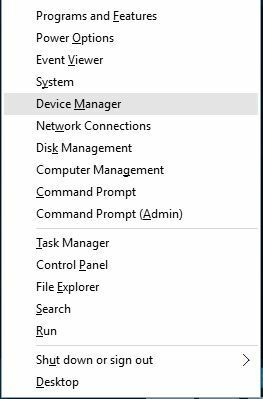
- Коли Диспетчер пристроїв відкриється, знайдіть драйвер, який потрібно видалити, клацніть його правою кнопкою миші та виберіть Видаліть.
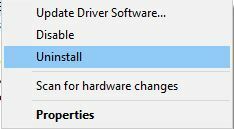
- Якщо є, перевірте Видаліть програмне забезпечення драйвера для цього пристрою і натисніть гаразд.

Після видалення драйвера потрібно перезавантажити ПК. Коли ПК перезавантажиться, видалений драйвер буде замінено драйвером за замовчуванням.
Якщо драйвер за замовчуванням працює добре, і ваш ПК не містить помилок BSoD, ви можете продовжувати використовувати цей драйвер або спробувати оновити його.
Користувачі повідомляли, що причиною цієї проблеми був драйвер бездротового адаптера, і після перевстановлення проблемного драйвера виправлено помилку BSoD.
3. Видаліть проблемні програми
Сторонні програми часто можуть спричиняти появу помилок Blue Screen of Death, тому важливо знайти та видалити проблемне програмне забезпечення.
Якщо ви встановили або нещодавно оновили будь-яке програмне забезпечення, настійно рекомендуємо видалити його та перевірити, чи не усуває помилку.
Практично будь-яке програмне забезпечення може спричинити появу цієї помилки, тому іноді буває важко знайти проблемну програму.
Зазвичай такі типи помилок спричинені вашим антивірусним програмним забезпеченням або брандмауер, тому обов’язково видаліть зі свого ПК усі сторонні антивірусні програми.
Майте на увазі, що Windows 10 поставляється з Windows Defender, який працює як антивірусне програмне забезпечення, тому навіть якщо ви видалите все сторонні антивірусні програми, ваш ПК не буде абсолютно беззахисним.
Якщо ви зацікавлені отримати новий та кращий інструмент безпеки, уважніше ознайомтесь із нашим великий список найкращих антивірусних програм Ви можете отримати в даний момент.
Видалення антивірусу може не вирішити цю проблему, оскільки вони, як правило, залишають певні файли та записи реєстру після їх видалення.
Тому ми настійно рекомендуємо використовувати спеціальне програмне забезпечення для видалення антивіруса та будь-яких залишкових файлів, пов’язаних із ним.
Багато антивірусних компаній розміщують на своєму веб-сайті спеціальні засоби видалення, тому обов’язково завантажте один із цих інструментів для свого антивірусу.
4. Поновіть свій BIOS
Мало користувачів повідомили, що FAULTY_HARDWARE_CORRUPTED_PAGE Помилку BSoD можна виправити шляхом зниження версії BIOS.
На думку користувачів, певні версії BIOS можуть спричинити цю проблему на материнських платах Asus, тому, можливо, ви захочете знизити її BIOS.
Пониження BIOS іноді може бути ризикованим, тому будьте обережні та обов’язково перевірте свій материнська плата посібник для детальних інструкцій.
5. Скиньте Windows 10
- Перезапустіть комп'ютер кілька разів під час завантаження, щоб запустити автоматичне відновлення.
- Вибирайте Усунення несправностей, тоді Скиньте налаштування цього ПК, і Видаліть все.
- Можливо, вас попросять вставити інсталяційний носій Windows 10, щоб перейти до наступного кроку, тому будьте готові це зробити.
- Виберіть Тільки той диск, на якому встановлена Windows, тоді Просто видаліть мої файли і натисніть на Скинути кнопку.
- Дотримуйтесь інструкцій, щоб завершити скидання Windows 10.
Майте на увазі, що цей процес видалить усі файли з вашого диска C, тому обов’язково створіть резервну копію.
Вам також може знадобитися завантажувальний флеш-накопичувач для завершення скидання Windows 10, і ви можете легко створити його за допомогою Інструмент створення медіа.
6. Перевірте обладнання
Іноді ці помилки можуть бути спричинені вашим обладнанням, тому настійно рекомендуємо видалити недавно додане обладнання, оскільки воно може бути несумісним з вашим ПК.
Якщо ви не встановили нове обладнання, радимо перевірити, чи працюють ваші поточні компоненти належним чином.
Зазвичай ці помилки спричинені оперативною пам’яттю, але обов’язково перевірте інші компоненти, такі як материнська плата, жорсткий диск, мережевий адаптер тощо.
Чи виникають у вас багато проблем, пов’язаних із програмним забезпеченням? Наші ґрунтовна стаття, присвячена засобу відновлення системи переконається, що ви швидко позбудетеся цих проблем.
Отже, це були наші рекомендації для усунення несправностей FAULTY_HARDWARE_CORRUPTED_PAGE BSoD. Повідомте нам у коментарях, якщо будь-який із кроків був корисним.
 Проблеми все ще виникають?Виправте їх за допомогою цього інструменту:
Проблеми все ще виникають?Виправте їх за допомогою цього інструменту:
- Завантажте цей інструмент відновлення ПК оцінено Чудово на TrustPilot.com (завантаження починається на цій сторінці).
- Клацніть Почніть сканування знайти проблеми з Windows, які можуть спричинити проблеми з ПК.
- Клацніть Відремонтувати все виправити проблеми із запатентованими технологіями (Ексклюзивна знижка для наших читачів).
Restoro завантажив 0 читачів цього місяця.
Питання що часто задаються
Це Помилка BSoD можуть бути викликані проблемами під час встановлення оновлення Windows, застарілими, пошкодженими або неправильно налаштованими драйверами пристроїв, пошкодженим або пошкодженим жорстким диском, шкідливим програмним забезпеченням та вірусами та багатьма іншими.
Перше, що потрібно зробити, це запустити перевірку перевірки системних файлів (SFC). Якщо ви не знайомі з цим, прочитайте наш посібник далі як виконати сканування SFC -.
Ви можете оновити драйвер із Диспетчера пристроїв або перевірити найновіший драйвер на офіційній веб-сторінці виробника. Крім того, ось керівництво щодо оновлення драйверів.
![[Вирішено] ВИПРАВЛЕННЯ: Помилка BSOD винятку системної служби у Windows 10](/f/6e438d11a33ef599ddd09bc62cd44e89.jpg?width=300&height=460)

